本記事では、薬をどうしても飲み忘れがちな私に負けず劣らずのズボラな方に向けて、薬を飲み忘れなくなる術を紹介するよ。

皆さんは風邪をひいたりしてお医者さんに処方してもらった薬を毎日欠かさず最後まで飲みきっていますでしょうか?中々毎日忘れずに薬を飲むことって難しくないですか?私は本当に頻繁に飲み忘れてしまい、薬の効果を十分に得られない事が多かったです。そんな自分に「ちゃんと薬飲め!」と毎日朝昼晩とリマインドしてくれる人がいてくれたらなぁ、と考えたわけです。
薬の飲み忘れを無くす方法
妻は子供に対してはよく「薬飲んで」と指示したりするのですが私にはしてくれません。それに妻もよく忘れます。薬をもらった時は毎日欠かさず薬を飲むように教えてもらいたいです。マシーンのように欠かさず。そう思った私は妻に頼るのではなく、Google Homeにリマインドさせるように設定してみました。その結果、見事に飲み忘れる事が無くなりました。Google Homeは一度設定して仕舞えば欠かさず教えてくれます。毎日薬を飲むであろう時間帯に「薬を飲んで」と数回しゃべらせるだけ。設定は非常に簡単なので皆さんにも試してもらいたいです。この後詳しい設定方法を紹介したいと思います。
Google Homeで薬の飲み忘れを防止する方法
それではGoogle Homeで薬の飲み忘れを防止するリマインド設定の方法を紹介します。今回は毎日朝、昼、晩の食後に「薬は飲みましたか?飲んでいない場合は飲みましょう!」という音声をGoogle Homeから喋らせる設定を行いたいと思います。薬を飲む時間になったら毎回同じように喋らせたいと思います。時間は以下の通り
7:30 朝食後の時間
8:00 朝食後の予備のリマインド
12:30 昼食後の時期
13:00 昼食後の予備のリマインド
21:00 晩飯後の時間
21:30 晩飯後の予備のリマインド
上記の時間にGoogle Homeから薬を飲むように喋らせたいと思います。
Google Homeアプリの設定方法詳細
それでは実際にGoogle Homeアプリで前述した設定を行います。まずはGoogle Homeアプリを開いてください。
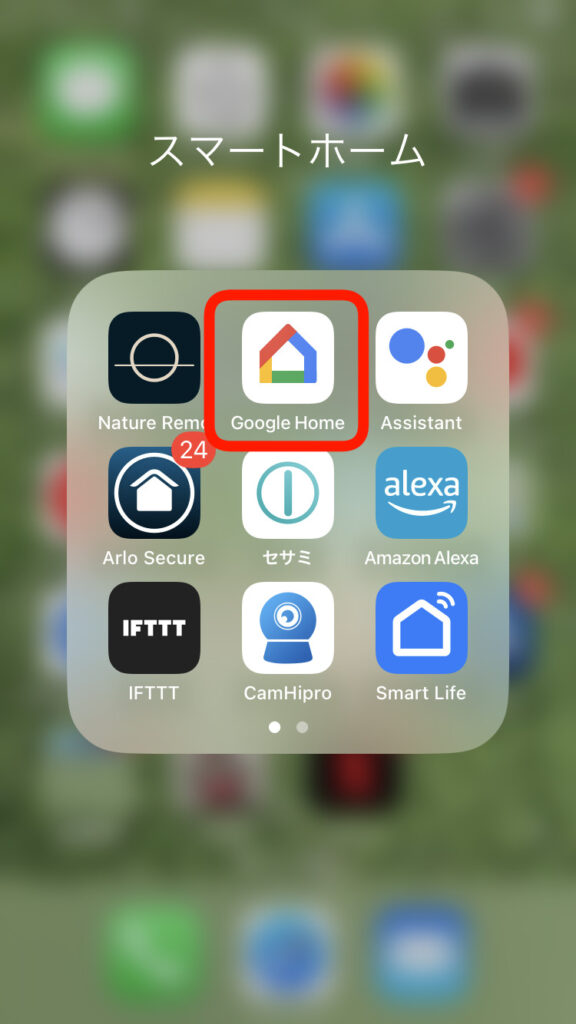
Google Homeアプリを開いたら、画面した中央の「オートメーション」を選択して「+追加」をおして新しいルーティンの作成へ進めます。
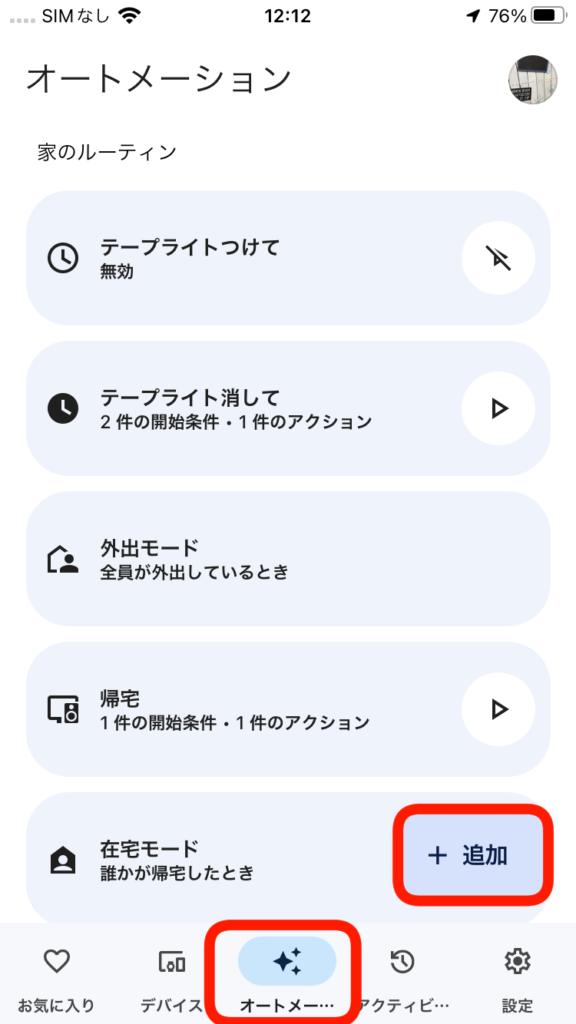
今回は「個人用」を使用しますので、「個人用」を選択してください。
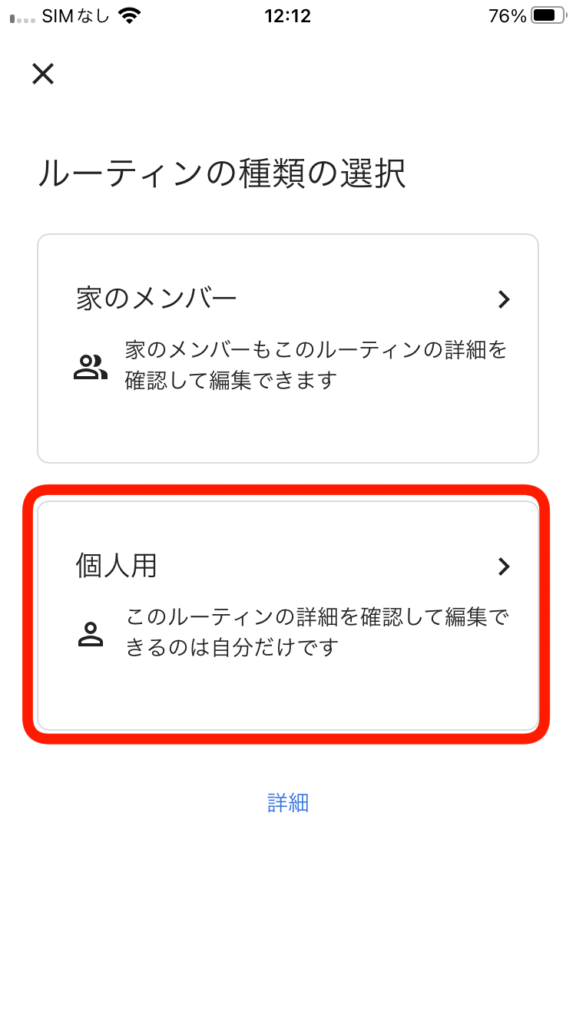
ルーティンの設定画面へいくと「終日のルーティンのスケジュールを設定しますか?」というポップアップが表示されます。こちらを「はい」にしてください。これを「はい」にすると、複数の時間にアクションを連続して設定することができます。
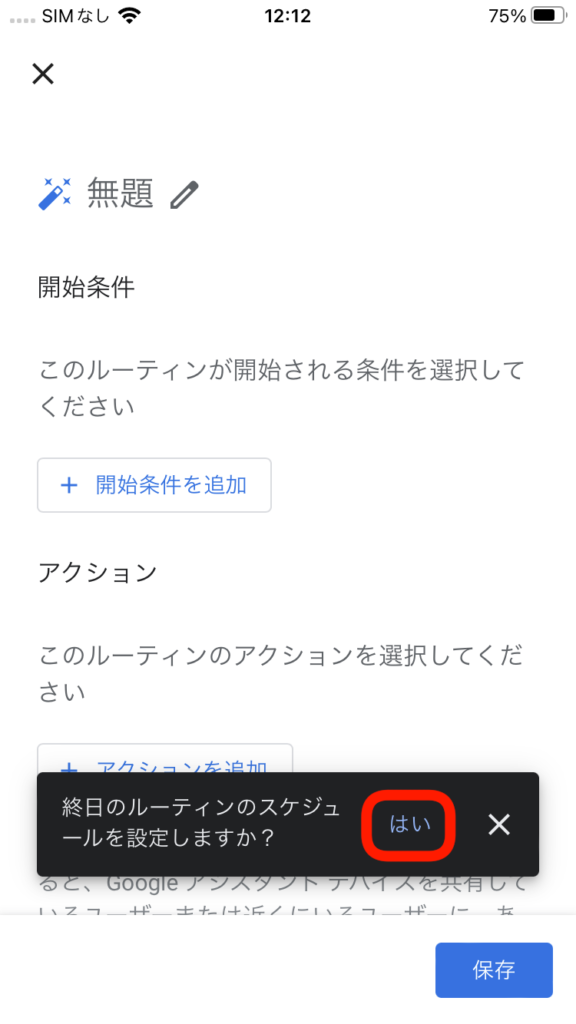
終日のルーティンの設定画面が表示されたら、まずはルーティン名からつけていきましょう。「無題」と記載されているところを押してください。
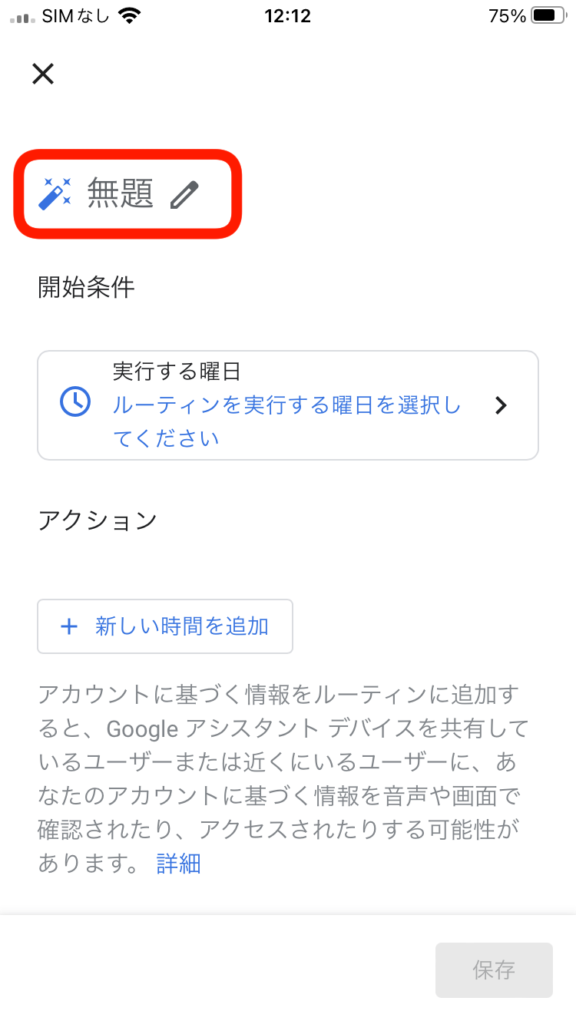
今回のルーティンでは薬の飲み忘れを防止することが目的になりますので、ルーティン名もそのまま「薬ののみ忘れ防止」としておきます。ルーティン名を記入したら「✔︎」を押して名前の設定完了です。
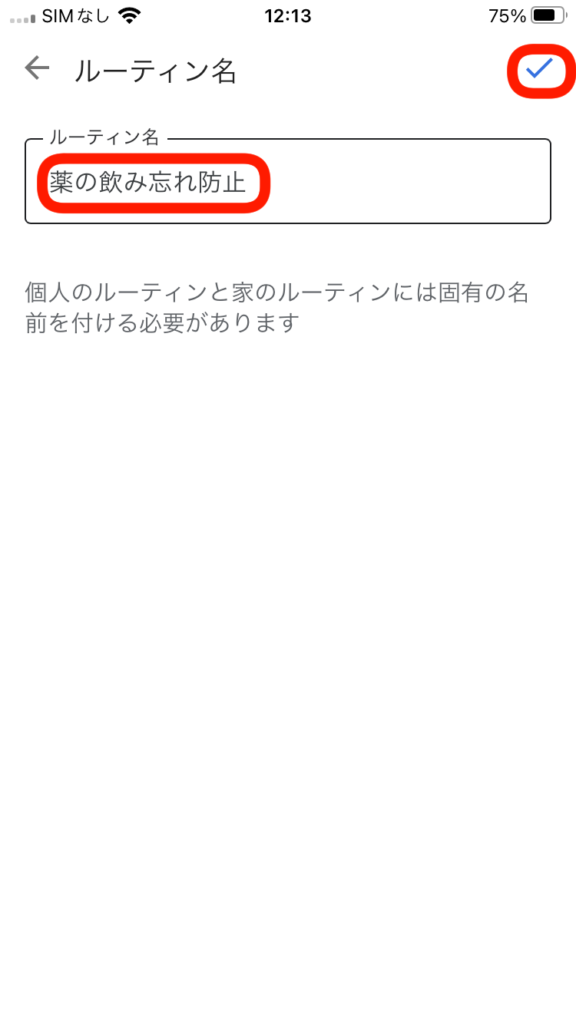
続いて開始条件を設定します。ここでは実行する曜日を設定することになります。「実行する曜日」を押してください。
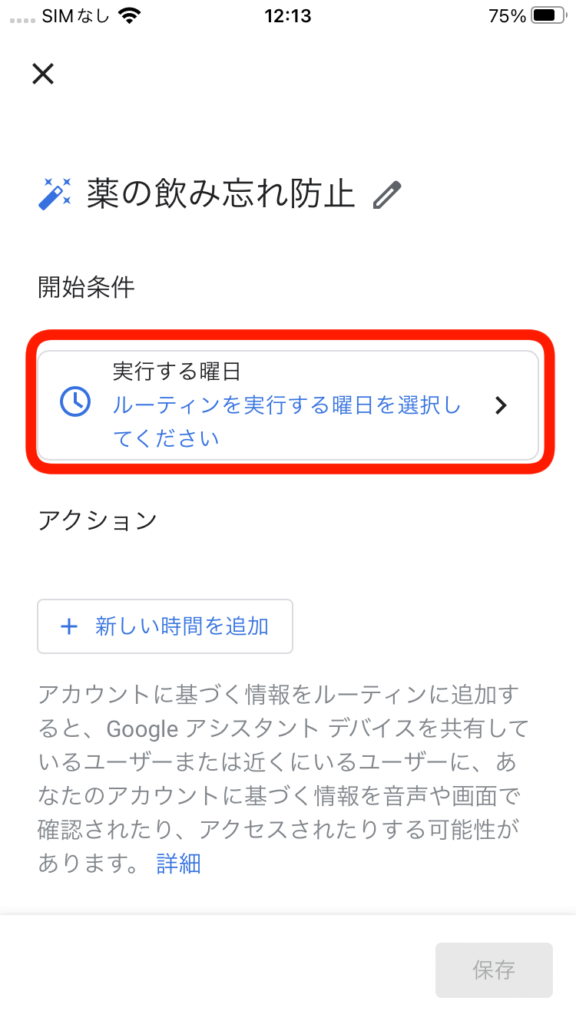
すると下記のような画面が表示されます。薬は毎日飲むものです。すべての曜日が選択されていることを確認して「開始条件を追加」を押しましょう。
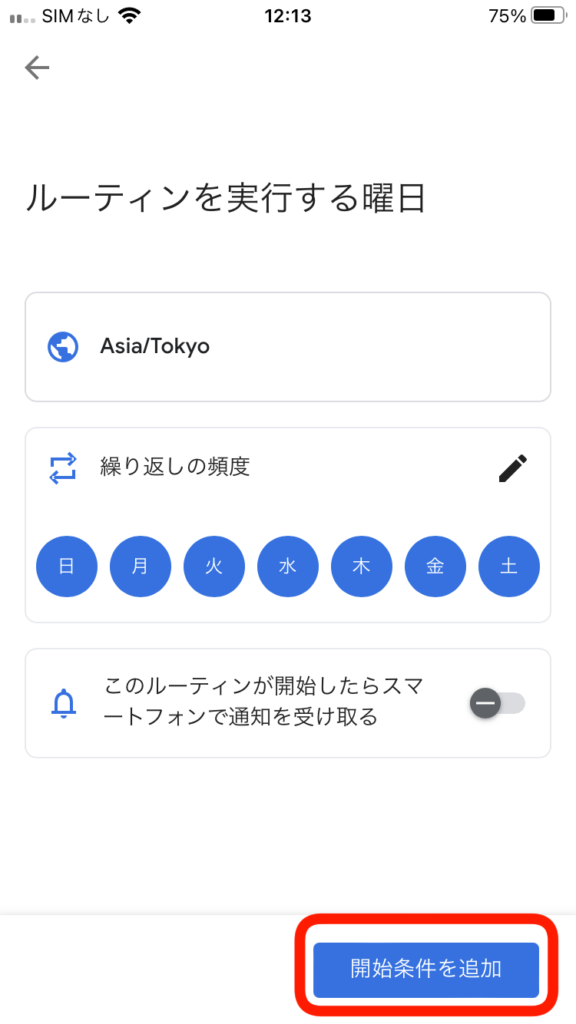
これでこのルーティンは毎日実行されるように設定されました。それではアクションを設定していきたいと思います。終日のルーティンでのアクションの設定はアクションの開始時間を設定するところから始まります。「+新しい時間を追加」を押しましょう。
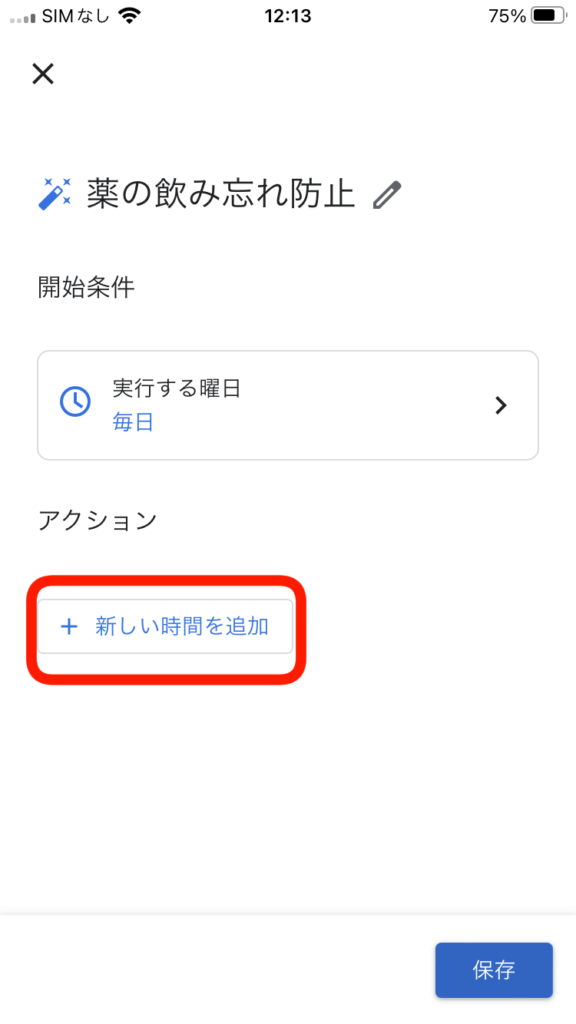
すると、。時間入力の画面が表示されます。こちらで薬を飲むようにリマインドしたい時間を入力していきます。まずは初回は7:30にリマインドしたいので、「7:30」と入力して「次へ」を押します。
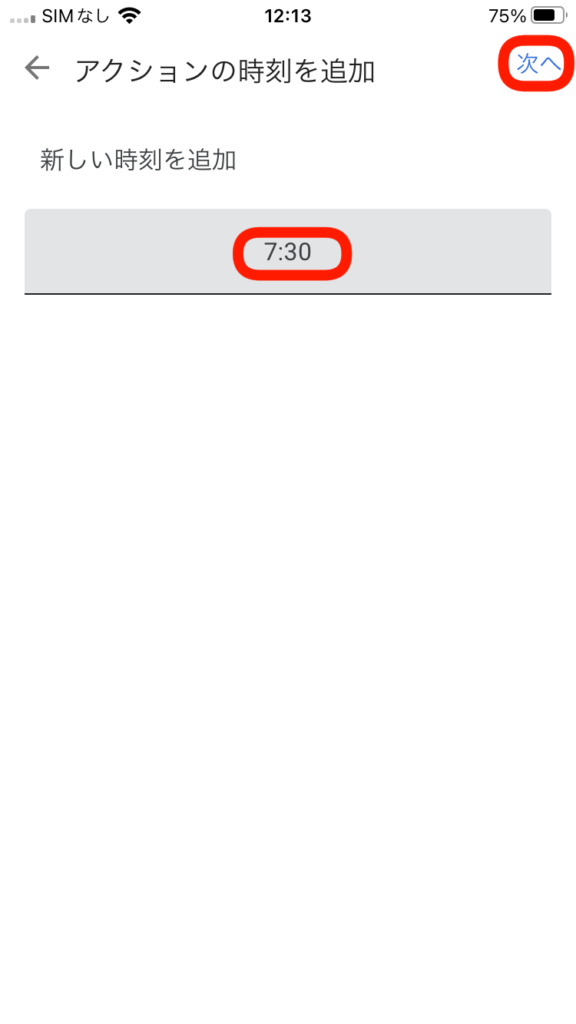
時間を設定すると、次はアクションの設定画面になります。今回は「薬は飲みましたか?飲んでいない場合は飲みましょう!」と指定時間にGoogle Homeに喋ってもらいたいと思います。そういった指定のメッセージをしゃべらせる場合は「連絡、お知らせ」を使用します。「連絡、お知らせ」を押しましょう。
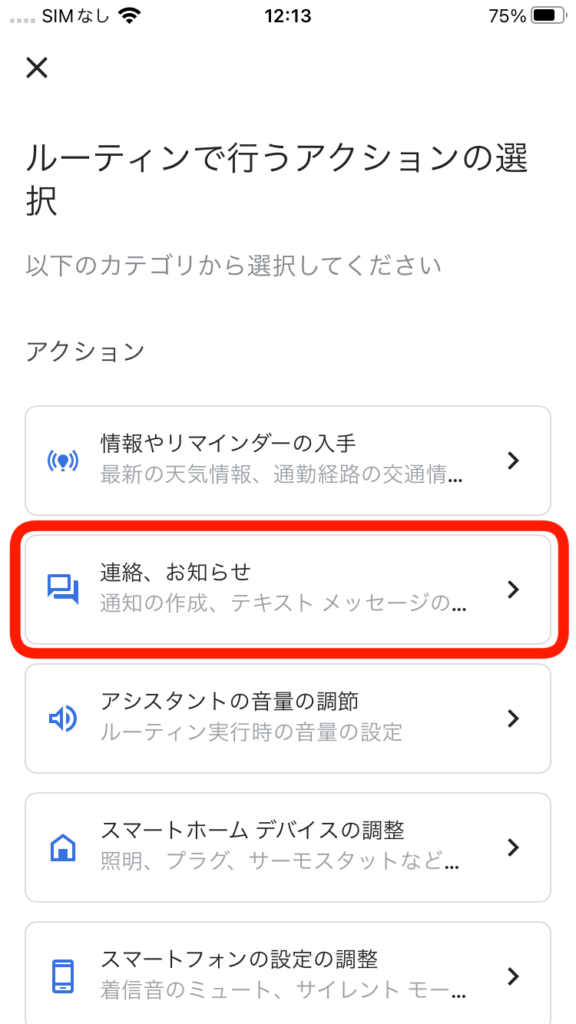
指定のメッセージをしゃべらせる場合は「お知らせの作成」を押して設定します。「お知らせの作成」を押しましょう。
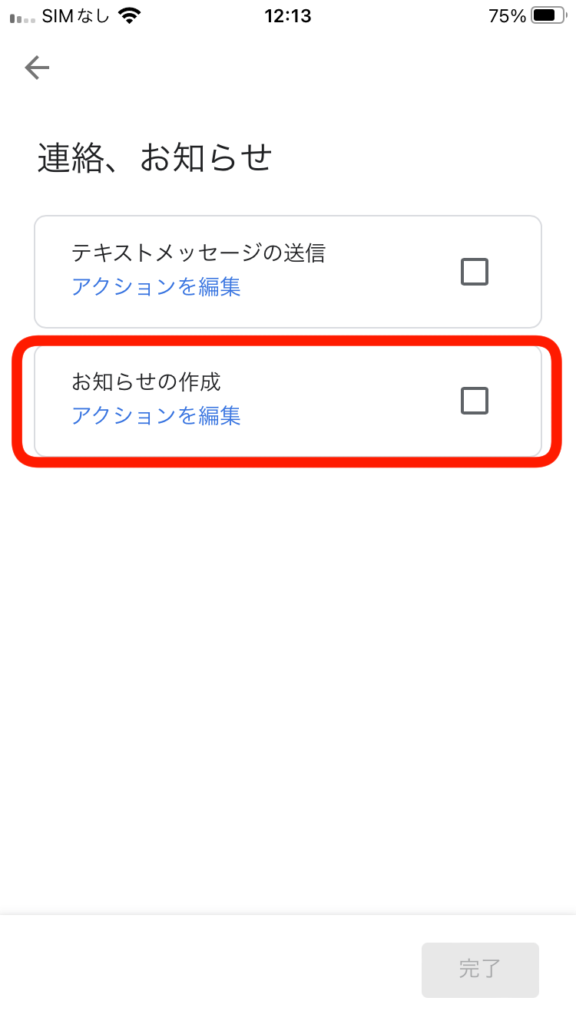
すると下記のような画面が表示されます。特定のデバイスでメッセージをしゃべらせる場合は「ルーティンを開始するデバイス常で通知する」を選択して、「メッセージ」と記載された枠にしゃべらせたいメッセージを記載することで実現できます。今回はメッセージに「薬は飲みましたか?飲んでいない場合はのみましょう。」と記載して「完了」を押します。
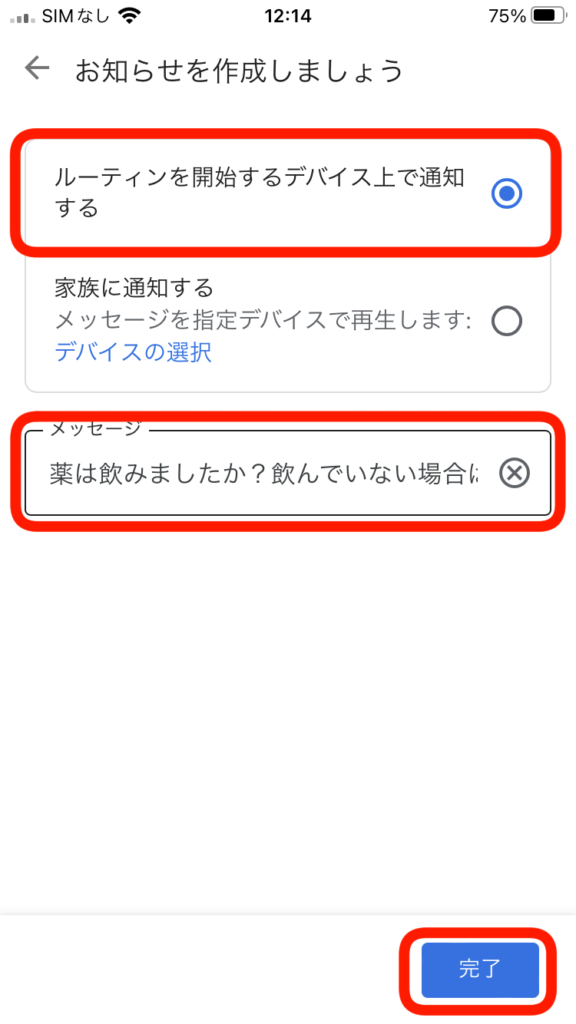
ここもそのまま「完了」を押します。
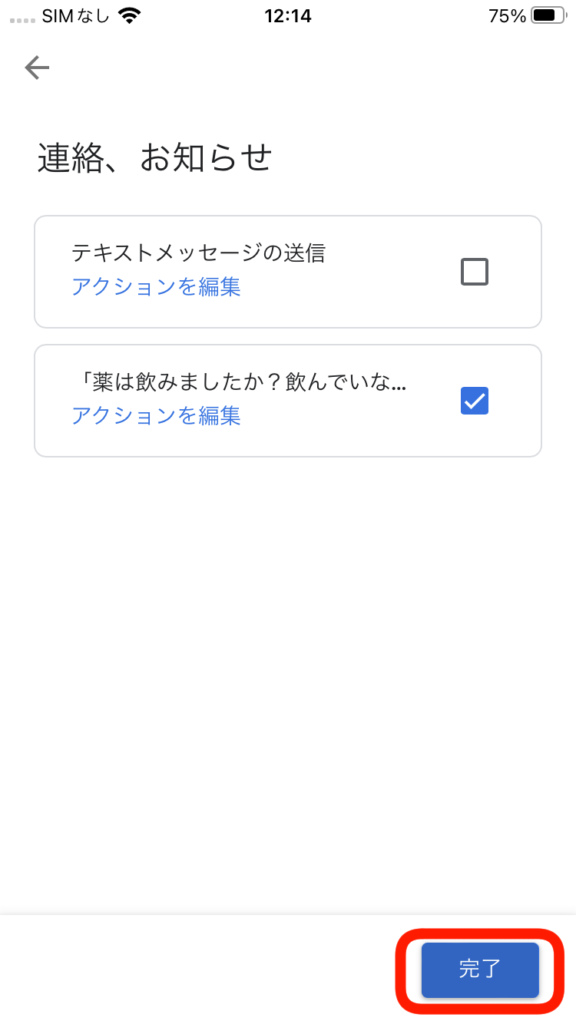
これで、1回目の朝食後のリマインドの設定ができました。この要領で、朝食後の2回目のリマインドを「8:00」、昼食後「12:30」昼食後2回目「13:00」、夕食後「21:00」、夕食後2回目「21:30」で同じように「+新しい時間を追加」を押して同じアクションを設定していきましょう。
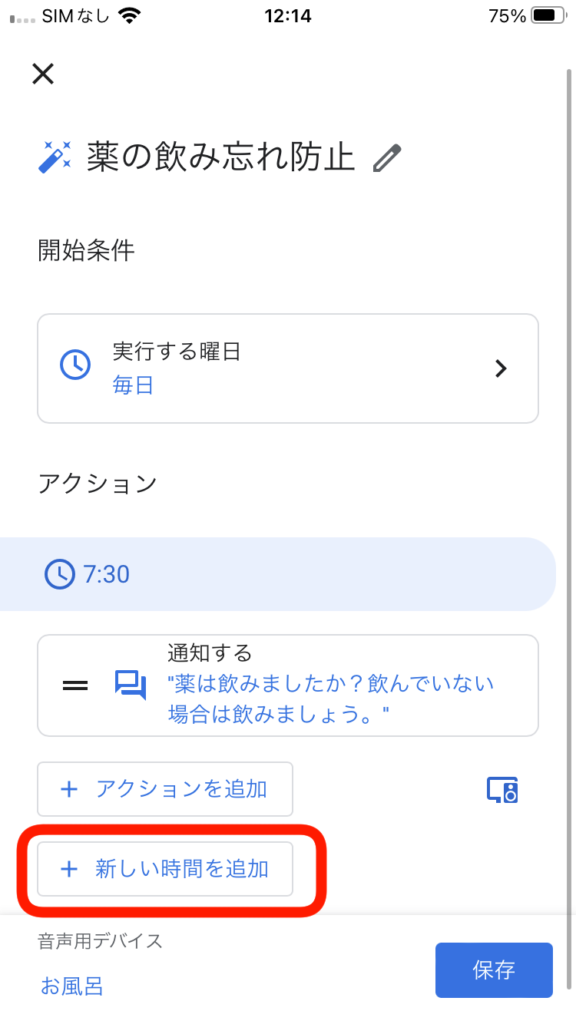
設定したのがこちらになります。最後に、このルーティンを実行する音声用デバイスを設定します。画面左下の「音声用デバイス」と記載されているところを押しましょう。
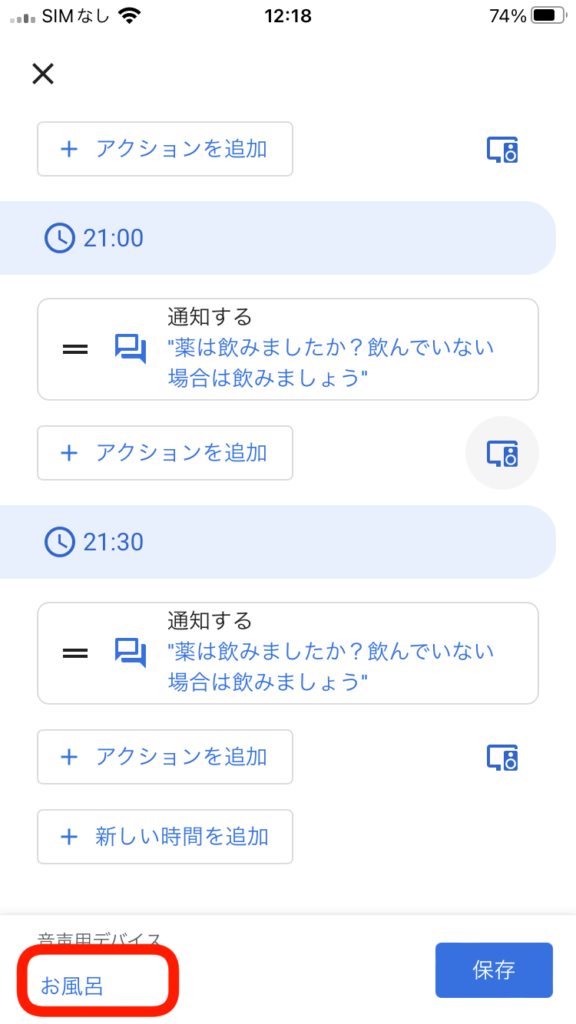
すると、先ほど設定した「薬は飲みましたか?飲んでいない場合は飲みましょう。」というメッセージをしゃべらせるデバイスの選択画面が表示されます。しゃべらせたいデバイスを選択しましょう。我が家の場合は「リビング」と名付けたGoogle Homeにしゃべらせるため「リビング」を選択して「保存」を押します。
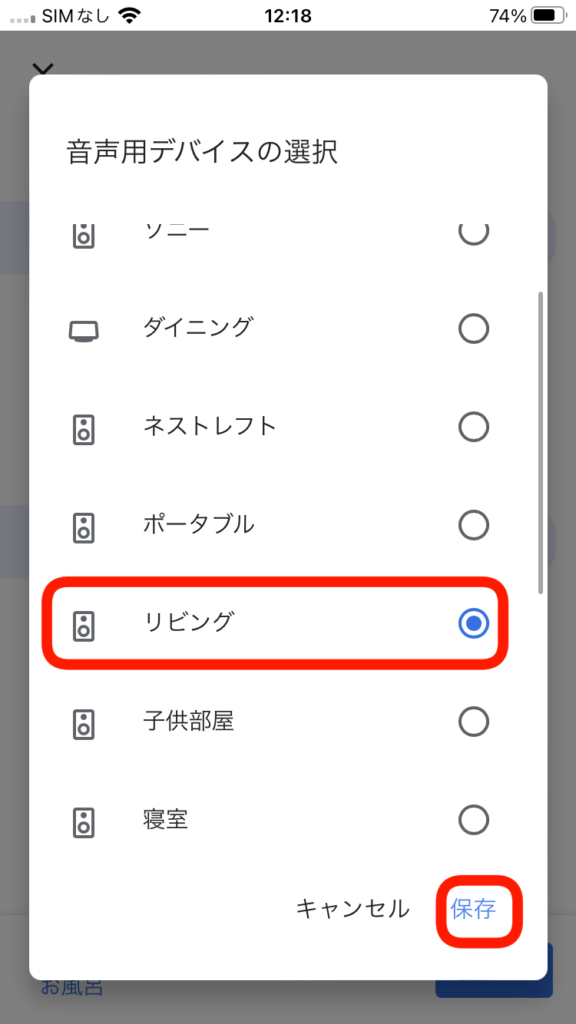
これで一通りの設定は完了したため「保存」を押します。
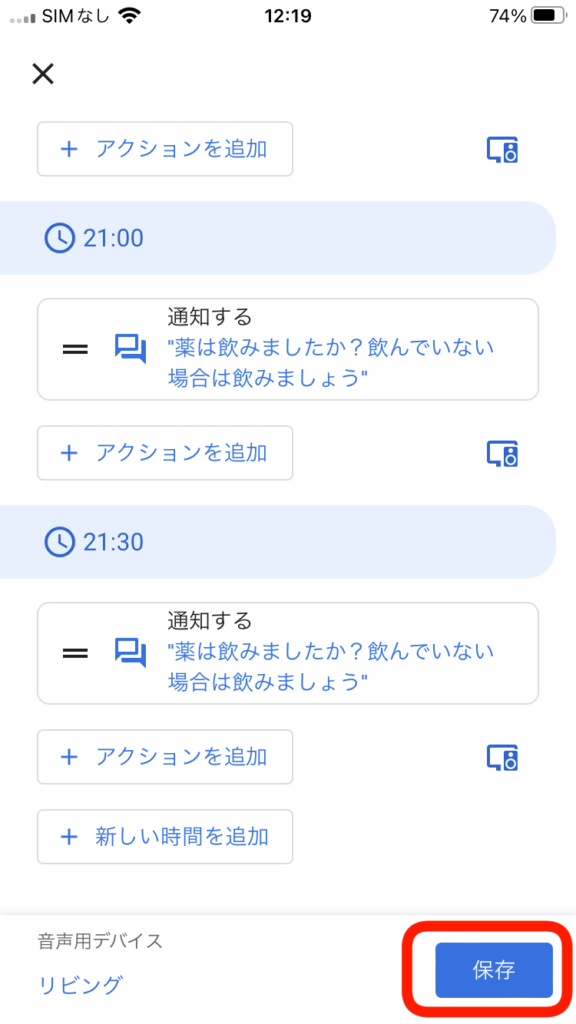
すると、下記のように「薬ののみ忘れ防止」というルーティンがオートメーションメニューに追加されたのがわかります。これで、毎日「薬飲んだか?」とGoogle Homeがあなたに尋ねてくれます。
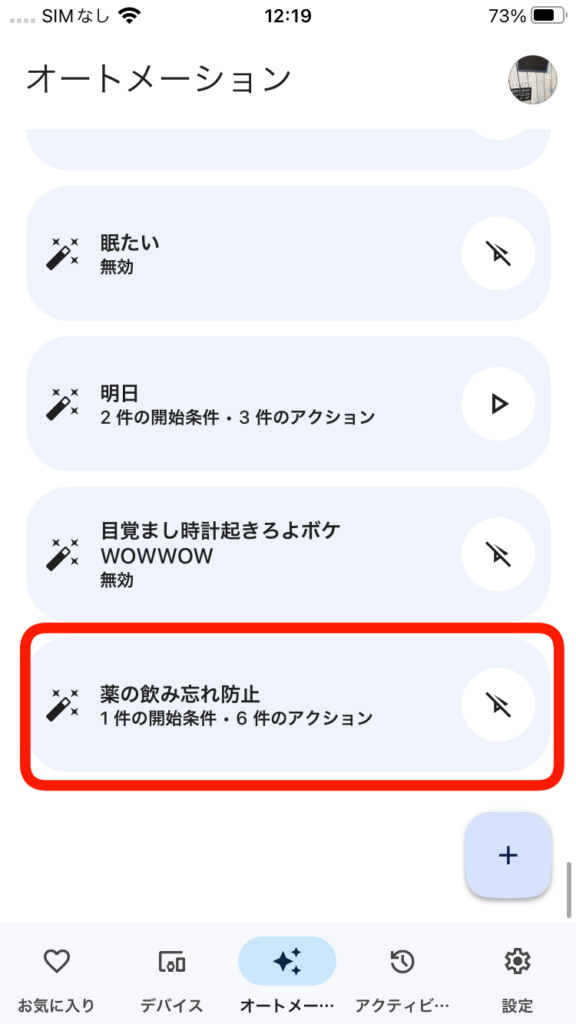
なお、薬を飲む必要がないときは止めておきたいと思うと思います。Google Homeアプリでは、ルーティンを簡単に停止・再開を切り替えることができます。先ほど作成した「薬ののみ忘れ防止」を押すと以下のような画面が表示されます。薬が処方されて毎日飲まなくてはいけない時は、「ルーティンを有効にする」という項目を右向き「✔︎」表記に設定しておくとルーティンは有効になった状態となります。
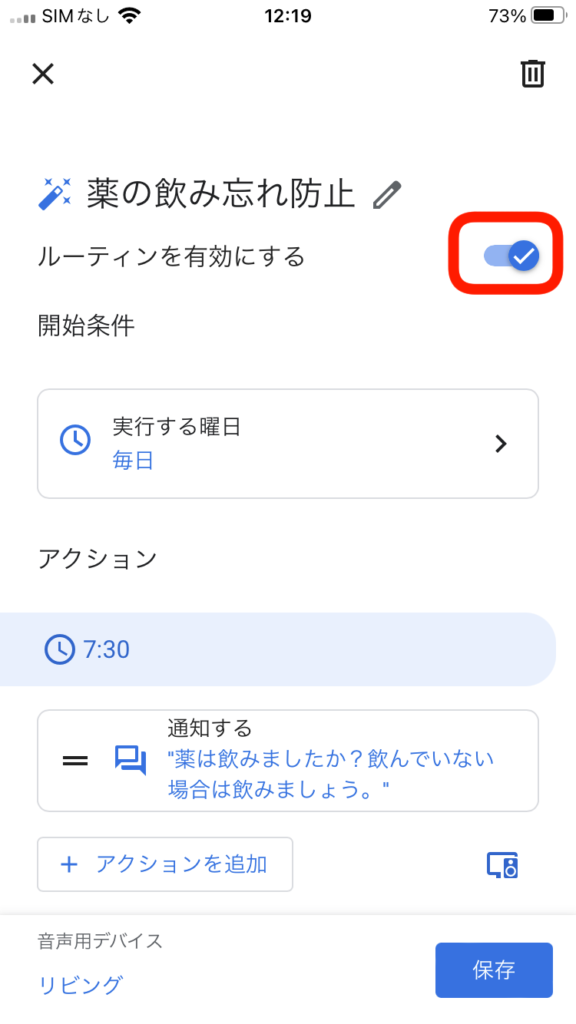
逆に「ルーティンを有能にする」のチェックを左向き「ー」表記に変更するとルーティンは無効の状態に設定されます。変更したら「保存」を押すのを忘れずに。無効の状態にしておけば、Google Homeはしゃべりません。
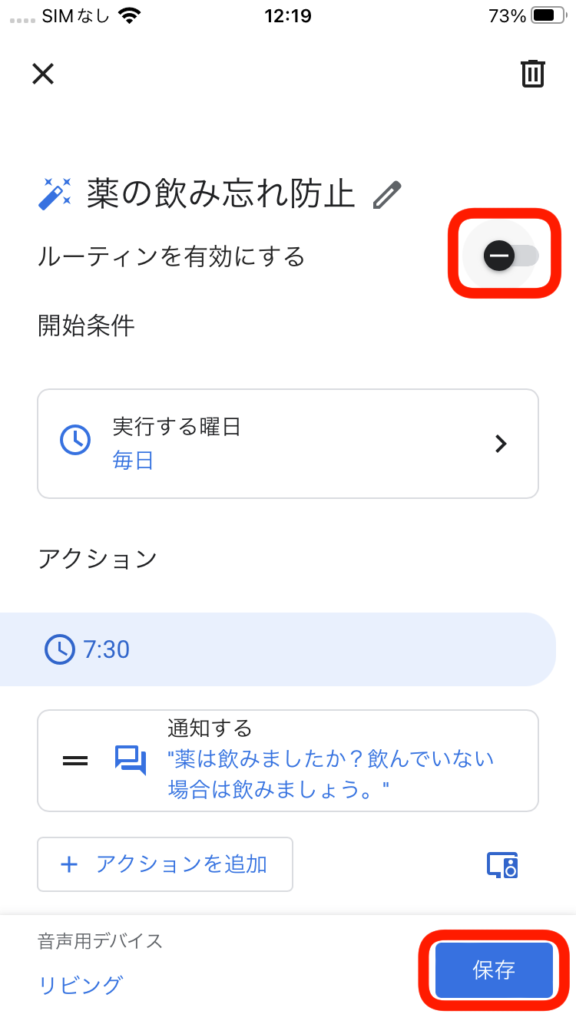
まとめ
今回はGoogle Homeの終日のルーティンを使って薬を飲むようにGoogle Homeがリマインドしてくれる設定を紹介しました。薬は毎日欠かさず飲み、最後まで飲み切る前提で処方されます。のみ忘れ続けて効果を得られないことは避けなければなりません。みなさんも今回紹介した設定を実践いただき、体を健康に保てるようにしてくださいね。





